在 Steam 上更新时遇到错误。这是修复 Windows PC 上 Steam 内容文件锁定错误的综合指南。
在本指南中,我们将了解修复 Steam 中“内容文件锁定错误”的故障排除提示。出现此问题时,您将无法更新在 Steam 上下载的游戏。
大多数情况下,由于Steam下载缓存中存在垃圾数据,可能会出现“在Steam上更新时发生错误,内容文件锁定错误”。Steam的Downloads文件夹中可能存在一些错误,导致您停止升级下载的游戏文件。
内容文件锁定错误的常见原因
如果您尝试更新特定游戏并遇到“在 Steam 上更新时发生错误,内容文件锁定错误”,则该游戏可能存在一些错误或其他技术问题。如果 Windows Socket 有问题,则会阻止 Steam 连接到互联网。要更新您在 Steam 上下载的任何游戏,您必须将设备连接到互联网。
您使用的 Steam 应用程序版本可能存在一些错误。通常,您 PC 上安装的第三方防病毒软件可能会阻止任何应用程序(包括 Steam)的下载更新,将其视为恶意软件威胁。
修复 Steam 中内容文件锁定错误的主要方法
让我们开始解决“在 Steam 上更新时发生错误”错误,以更新 Steam 库中的游戏。
1.禁用电脑上的第三方防病毒软件
首先暂时禁用您电脑上安装的第三方防病毒软件。他们可以将可下载组件视为恶意软件。因此,在禁用一段时间后,您可以尝试更新 Steam 上的游戏。
- 启动防病毒应用程序。
- 在其设置中,应该有一个选项可以暂时禁用该应用程序。点击它。
临时禁用保护的设置可能因防病毒软件而异。在 Steam 库中下载完游戏更新后,请务必重新启用防病毒软件。
2.重置Winsock
要修复 Steam 的网络连接以更新其存储库中的游戏,请重置 Windows Winsock 程序。您可以从 Windows 终端执行此操作。
- 按Windows + X调用高级用户菜单。
- 从菜单中,单击“终端(管理员)”。
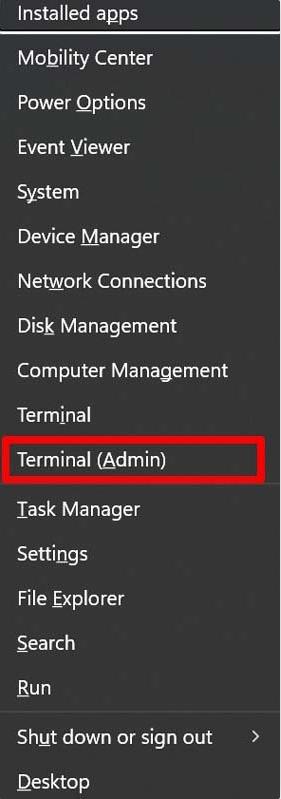
- 接下来,单击 “用户帐户控制”(UAC) 上的“是” 。
- 现在,输入以下命令。
netsh winsock重置
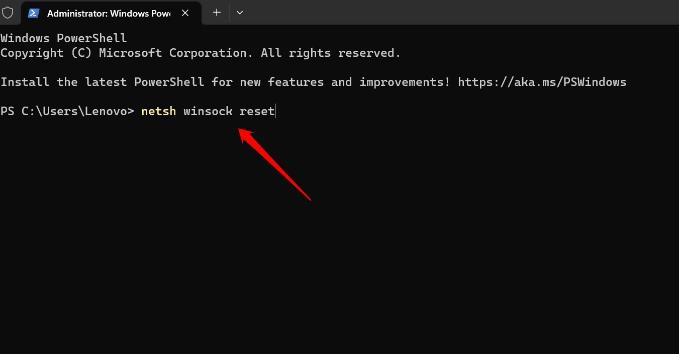
- 按回车键。
- 要完成该过程,请重新启动计算机并打开 Steam。
现在您可以在 Steam 上更新游戏并毫无问题地畅玩它们。
3.以管理员身份启动Steam
如果您尝试在不是管理员的 PC 上访问 Steam,则可能无法更新 Steam 上的游戏。您可以联系PC所属网络的管理员更新Steam上的游戏。否则,如果您具有管理员访问权限,则以管理员身份启动 Steam。
- 右键单击PC 桌面上的 Steam 图标。
- 从菜单中选择选项以管理员身份运行。
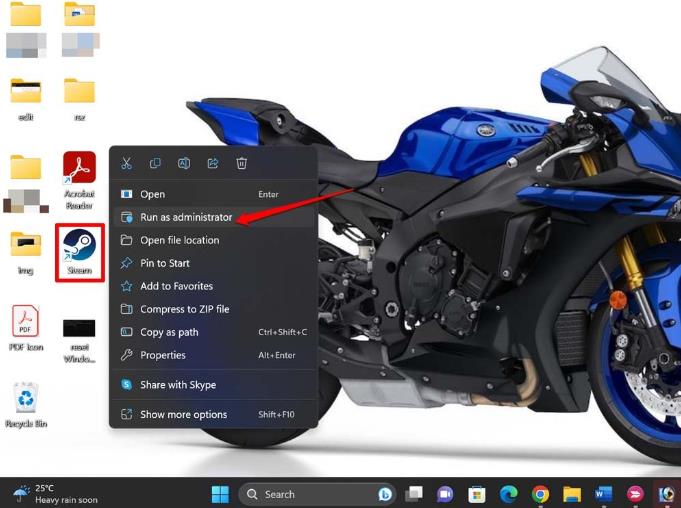
- 在 UAC 提示中单击“是”进行确认。
其次,您还可以启用始终以管理员身份启动 Steam 的选项。以下是具体步骤。
- 右键单击Steam 图标。
- 从菜单中单击“属性” 。
- 导航到“兼容性”选项卡并单击它。
- 滚动到选项以管理员身份运行此程序。单击其旁边的复选框以启用该功能。
- 单击“应用”以确认更改。
4.验证Steam上有问题游戏的完整性
如果您认为您下载的某个游戏出现了 Steam 中的内容文件锁定错误,请检查其中是否存在问题。从技术上讲,steam 会为你做到这一点。以下是您必须遵循的步骤。
- 启动Steam应用程序 > 然后单击“库”以访问您的游戏。
- 右键单击显示“内容文件锁定错误”的相关游戏。
- 从菜单中选择属性。
- 在左侧面板的游戏属性下,单击“本地文件”。
- 接下来,单击“验证游戏文件的完整性”。
Steam 将检查游戏中的错误并修复它们。处理完毕后,再次启动游戏并开始玩。现在,更新游戏将不会返回任何错误消息。
5.删除Steam下载文件夹中的内容
请按照以下步骤手动删除 Steam 应用程序的下载文件夹。
- 单击Windows + E打开文件资源管理器。
- 单击“此电脑”下的C 驱动器。
- 转到程序文件(X86) > Steam > steamapps > 下载
- 在“下载”文件夹中,选择所有文件,然后按Shift + Delete将其永久删除。
- 现在,启动 Steam 并尝试更新其上的游戏。
6.清除Steam下载缓存
以下是清除 Steam 下载缓存的步骤。清除缓存将刷新它并删除其中的垃圾文件。
- 在您的 PC 上启动 Steam。
- 在菜单栏中单击“Steam” >从菜单中选择“设置”选项。
- 在“设置”对话框中,单击“下载”选项卡,然后单击“清除下载缓存”选项卡旁边的“清除缓存”按钮。
- 在确认对话框中,单击“确定”。
在 Steam 上顺利更新游戏
当您的 Steam 下载文件夹中有游戏,但无法更新它以享受新功能时,这可能会非常令人失望。希望本指南中的提示和技巧能够帮助您修复 Steam 中的“内容文件锁定错误”。然后您就可以更新您的游戏并享受玩它们的乐趣。
本站所有文章资讯、展示的图片素材等内容均为注册用户上传(部分报媒/平媒内容转载自网络合作媒体),仅供学习参考。 用户通过本站上传、发布的任何内容的知识产权归属用户或原始著作权人所有。如有侵犯您的版权,请联系我们反馈本站将在三个工作日内改正。



















